A veces despachar un pedido puede tener ciertas demoras: en preparar los productos, en gestionar los pedidos durante períodos de grandes ventas o fechas especiales, en llevar los paquetes al correo, etc.
Para que tu calculador de envíos tenga en cuenta esta demora, podés configurar días adicionales desde el administrador de tu tienda. En este tutorial te contamos cómo hacerlo.
Días adicionales para medios de envío
Podés ver los pasos a seguir tanto para empresas de envíos con integración con Tiendanube, como para envíos personalizados.
Empresas de envíos
1. Ir a "Configuraciones > Formas de entrega" dentro del administrador de tu tienda. Permanecer en "Nacional" si querés agregar días a un medio de envío nacional, o ingresar a "Internacional" si querés hacerlo en un medio de envío internacional.
2. Hacer clic en editar en la opción de envío que quieras modificar.
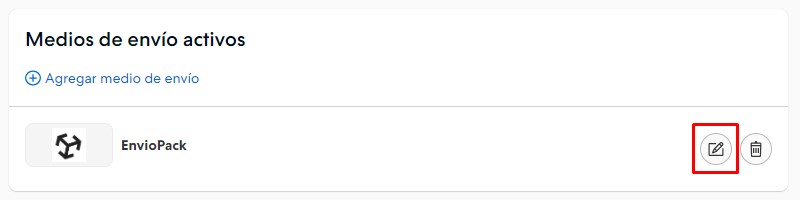
3. Completar la información de días adicionales de entrega que quieras. También podés configurar un costo adicional si lo necesitás.
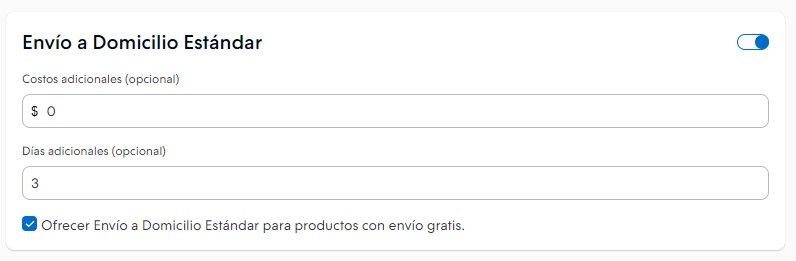
4. Hacer clic en "Guardar cambios" en la parte inferior de la pantalla.
Envíos personalizados
1. Ir a "Configuraciones > Formas de entrega" dentro del administrador de tu tienda.
2. Hacer clic en "Editar" en la opción de envío personalizado que quieras modificar.

3. En la sección de "Plazo de envío", configurar el tiempo de entrega en días hábiles para dicho envío.
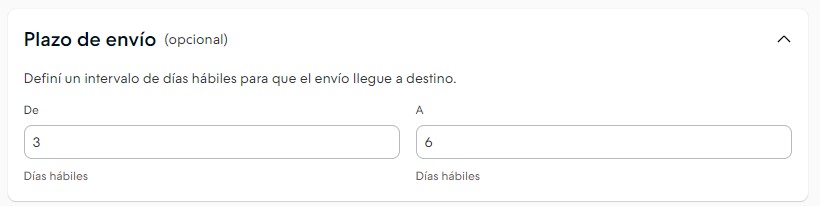
5. Hacer clic en "Guardar cambios" en la parte inferior de la página.
¡Listo!
Ya van a quedar configurados los días adicionales y se van a sumar al tiempo estimado de entrega en el medio de envío seleccionado.
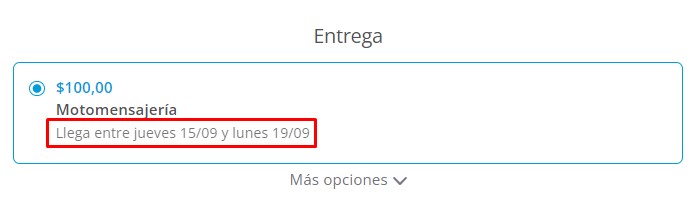
Días adicionales para ciertos productos
Por defecto, los plazos adicionales que apliques desde Tiendanube, aplican a todos tus productos, sin distinción. Sin embargo, puede que necesites configurar un plazo específico para ciertos productos, por ejemplo, productos personalizados que tienen un tiempo de preparación. En ese caso, podés instalar la app Frete Hero, que te permite establecer un plazo adicional de envío para productos artesanales o bajo demanda.



























